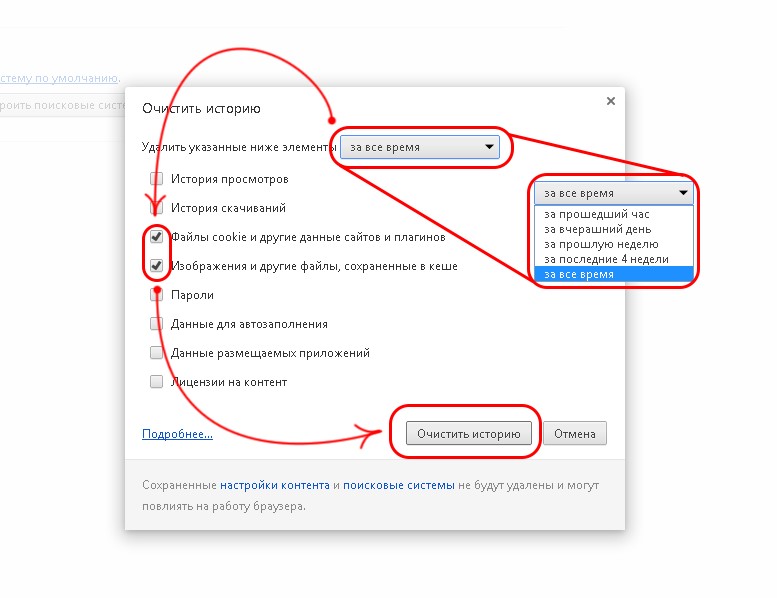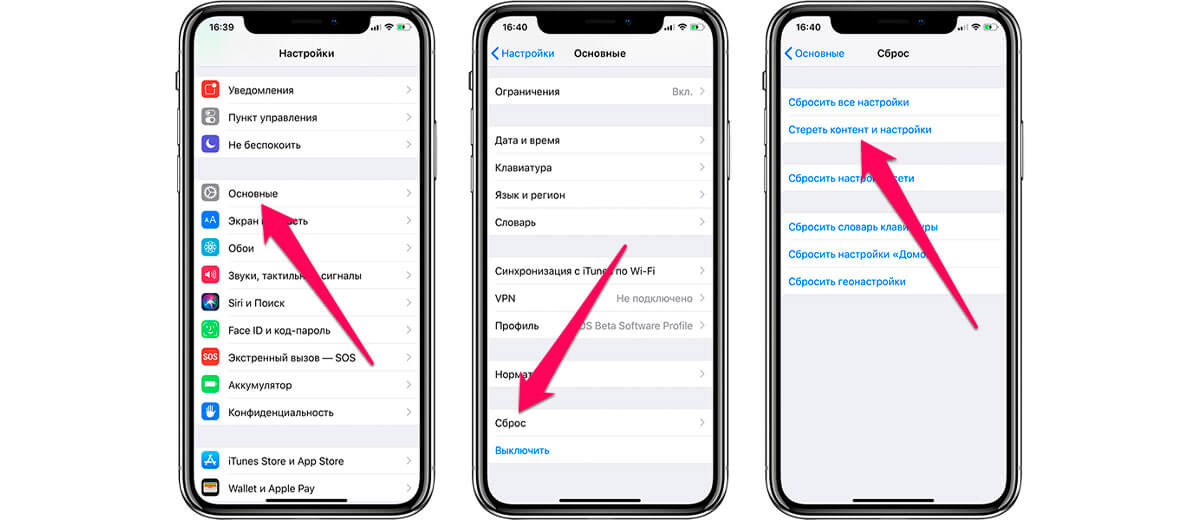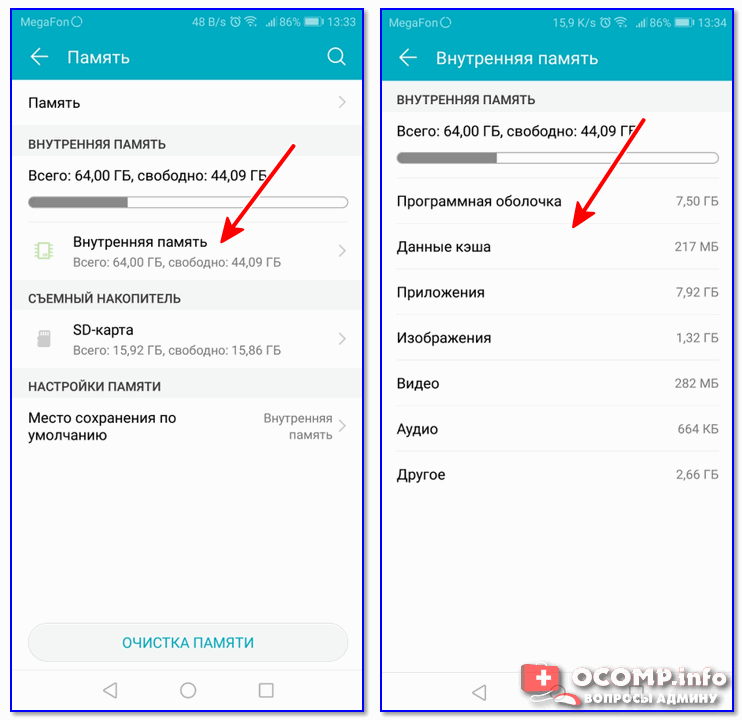Очистить кэш что значит: Что такое «кэш» и как его очистить? Просто о сложном
Содержание
Зачем чистить кэш и данные приложений в Android
11.02.2022 ( 26.04.2023 )|Антон Максимов
Если вы загляните в подробности какого-либо приложения в операционной системе Android, то заметите там две кнопки – очистить кэш и стереть данные. Но знаете ли вы, в чем разница между двумя этими элементами, в каких случаях нужно применять один и другой? Об этом мы поговорим далее в этой статье.
Очистка кэша
Приложения для Android часто загружают в процессе своей работы данные из интернета. Например, изображения. И данные картинки попадают в кэш, чтобы при последующих запусках не загружать канал интернета, а показывать уже загруженную картинку с локального устройства. Это значительно ускоряет процесс отображения информации на экране, потому что приложению не нужно обращаться на сервер за картинкой, а потом ее загружать и показывать. В этом случае приложение сразу берет картинку из кэша (хранилища) и показывает вам. В случае использования мобильного интернета это также сэкономит существенное количество трафика, что немаловажно на пакетных тарифах.
Но иногда бывают случаи, когда кэшированные данные не совпадают с данными в сети. Иными словами, на вашем устройстве зарезервирована старая картинка и она отличается от той, что находится в настоящий момент на сервере. В других случаях бывает, что кэш какой-то программы переполнен и это может вызывать замедление работы приложения. В этих случаях можно произвести очистку кэша.
Для этого откройте:
- Настройки →
- Приложения →
- Выберите интересующую вас программу →
- Хранилище →
- Очистить кэш
Я демонстрирую пример на базе Android 12 на аппарате Samsung. В вашем телефоне пункты могут называться немного иначе или кнопки очистки могут располагаться не в отдельном подпункте «Хранилище», а сразу после выбора приложения из списка. Все зависит от конкретной модели и версии операционной системы.
Удаление данных программ
По мере использования приложения загружают на устройство разные данные, которые впоследствии используются для работы программы.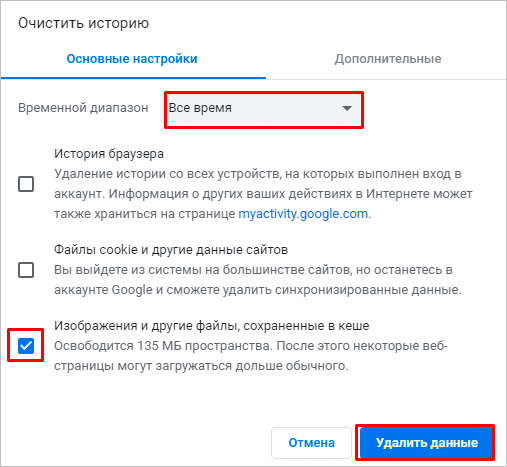 Рассмотрим на примере приложения-навигатора. При загрузке программы она не знает, в какой местности вы находитесь. После установки она определяет ваше местоположение и подгружает актуальную версию навигационной карты. Нужно это для того, чтобы программа как можно быстрее показала вам маршрут, а не загружала его из интернета.
Рассмотрим на примере приложения-навигатора. При загрузке программы она не знает, в какой местности вы находитесь. После установки она определяет ваше местоположение и подгружает актуальную версию навигационной карты. Нужно это для того, чтобы программа как можно быстрее показала вам маршрут, а не загружала его из интернета.
В ряде случаев может случиться так, что какие-то данные потеряли актуальность. Например, вы переехали в другой город, приложение загрузило актуальную карту вашего нового местоположения, а вот старая карта осталась храниться в вашем телефоне. При этом карты зачастую занимают достаточно много места. Потому лучше удалить устаревшие данные. Это можно сделать иногда и в настройках приложения, а можно для этого использовать общее удаление всех данных (после приложение загрузит свежие актуальные данные снова).
Для этого откройте:
- Настройки →
- Приложения →
- Выберите интересующую программу →
- Хранилище →
- Очистить данные или Управл.
 памятью
памятью
У разных приложений могут быть разные ссылки. У одних очистка данных, а у других ссылка на управление памятью. Первая стирает данные приложения, а вторая переводит в раздел настроек этой программы, где можно произвести манипуляции с ними.
# # #
Помните, что удалять все данные на постоянной основе не имеет смысла. Это замедлит работу приложения, увеличит интернет-трафик и сделает работу с приложением неудобным в целом. Потому лучше всего прибегать к таким чисткам только в случае необходимости или появления каких-либо проблем.
Понравилась статья? Поделитесь!
Что будет если очистить хранилище приложения
Статьи › Приложение › Что значит сгрузить приложение на айфон
Если говорить грубо, можно сказать, что очистка кэша придает приложению тот вид, который был сразу после его установки, но у вас останутся данные, которые вы сами осознанно сохранили (загруженные песни, видео в оффлайн, карты и так далее). Если вы удалите и эти данные, то приложение будет вообще нулевым.
Если вы удалите и эти данные, то приложение будет вообще нулевым.
- При очистке кеша приложения вернутся к начальному виду после установки
- Удаление данных приложения будет равносильно удалению приложения с телефона
- Очистка кеша и данных приложения возможна через настройки телефона
- После очистки кеша и файлов cookie некоторые настройки сайтов могут быть удалены
- Не рекомендуется очищать системный кеш, так как это может негативно повлиять на работу смартфона
- Очистить кэш приложения можно через настройки приложения или через внутренние настройки самого приложения
- Для освобождения памяти телефона можно удалить загрузки
- Некоторые приложения, идущие в комплекте со смартфоном, нельзя удалять без получения root-доступа
- Фотографии и видео, файлы из социальных сетей и мессенджеров занимают больше всего места на телефоне.
- Можно ли удалять данные приложений
- Можно ли удалять данные приложений на Андроиде
- Что будет если очистить кэш всех приложений
- Можно ли очистить кэш приложений
- Как удалить весь мусор с телефона
- Что нужно удалить в телефоне чтобы освободить память
- Какие приложения нельзя удалять
- Какие приложения занимают много памяти
- Какие приложения нужно удалять
- Что исчезнет если очистить кэш
- Что будет если очистить кэш в Ватсапе
- Когда нужно чистить кэш
- Зачем очищать кэш в приложениях
- Что такое кэш память простыми словами
- Нужно ли чистить кэш в приложениях
- Что делать если на телефоне нет памяти а удалять нечего
- Как очистить хранилище приложений
- Как вручную очистить андроид от мусора
- Что значит очистка данных приложения
- Как правильно чистить андроид
- Как освободить память телефона на андроиде
- Как безопасно очистить кэш
- Нужно ли чистить кэш в телеграмме
- Что хранится в кэш памяти телефона
- Что хранится в кэш памяти
- Что будет если очистить кэш Вайбера
- Что может быть другое в памяти телефона
- Как правильно чистить кэш
- Какие файлы в телефоне можно удалять
- Можно ли очистить кэш в телефоне
- Что означает очистить данные приложений
Можно ли удалять данные приложений
Выберите Приложения. Выберите приложение, данные которого необходимо удалить. Выберите пункт Память (Хранилище на Андроид 12). Выберите Очистить данные.
Выберите приложение, данные которого необходимо удалить. Выберите пункт Память (Хранилище на Андроид 12). Выберите Очистить данные.
Можно ли удалять данные приложений на Андроиде
Как правило, очистить кеш и удалить данные приложения можно в настройках телефона (они могут различаться в зависимости от модели).
Что будет если очистить кэш всех приложений
Что произойдет после удаления данных
После очистки кеша и удаления файлов cookie: Будут удалены некоторые настройки сайтов, например сохраненные имена пользователей и пароли. Возможно, некоторые сайты будут открываться медленнее, чем раньше, так как изображения и другой контент придется загружать заново.
Можно ли очистить кэш приложений
Cистемный кэш.
У системных служб и программ есть свои временные файлы, которые по умолчанию хранятся в папке кэша. Однако не рекомендуется очищать его, так как это может негативно повлиять на работу смартфона.
Как удалить весь мусор с телефона
Итак, в настройках смартфона нужно открыть раздел «Приложения». Далее — выбираем нужное приложение, а затем — открываем настройку «Хранилище». В открывшемся окне нажмите кнопку «Очистить кэш». В некоторых случаях удалять кэш придется через внутренние настройки самого приложения.
Далее — выбираем нужное приложение, а затем — открываем настройку «Хранилище». В открывшемся окне нажмите кнопку «Очистить кэш». В некоторых случаях удалять кэш придется через внутренние настройки самого приложения.
Что нужно удалить в телефоне чтобы освободить память
Но если память на телефоне заполнена, а удалять нечего, придется искать более сложный путь очистки свободного пространства.Найти ее просто:
- Зайти в «Настройки».
- Перейти в папку «Память».
- Найти «Загрузки».
- Нажать на нее и выбрать «Очистить».
Какие приложения нельзя удалять
Некоторые производители запрещают удалять приложения, идущие «в комплекте» со смартфоном. К примеру, на смартфонах Xiaomi этого сделать нельзя (необходимо получать root-доступ, что не так просто сделать рядовому пользователю).Что бы еще удалить?:
- Блокнот
- Заметки
- Здоровье
- Зеркало
- Компас
- Погода
- Сканер
- Советы
Какие приложения занимают много памяти
Больше всего места в смартфоне занимают файлы трёх категорий:
- Фотографии и видео, снятые на камеру смартфона.

- Файлы, загруженные с веб-страниц и из социальных сетей.
- Файлы, загруженные из мессенджеров.
Какие приложения нужно удалять
5 приложений, которые нужно удалить с Android прямо сейчас:
- Facebook* и другие социальные сети
- The Weather Channel и другие погодные приложения
- AntiVirus FREE и другие антивирусные программы
- Clean Master и другие оптимизаторы системы
- Дефолтный браузер
Что исчезнет если очистить кэш
Если говорить грубо, можно сказать, что очистка кэша придает приложению тот вид, который был сразу после его установки, но у вас останутся данные, которые вы сами осознанно сохранили (загруженные песни, видео в оффлайн, карты и так далее). Если вы удалите и эти данные, то приложение будет вообще нулевым.
Что будет если очистить кэш в Ватсапе
Увы, в WhatsApp нет волшебной кнопки, которая одним нажатием удаляет весь кэш — придется действовать поэтапно. И если в Telegram из кэша удаляются только копии файлов, то в WhatsApp навсегда исчезнут оригиналы фото, а также сообщения из чатов.
И если в Telegram из кэша удаляются только копии файлов, то в WhatsApp навсегда исчезнут оригиналы фото, а также сообщения из чатов.
Когда нужно чистить кэш
Чистить кэш стоит раз в 3-6 месяцев, не чаще, и нужно быть готовым к тому, что пару дней приложения будут работать дольше. Все же вы сбросите всю информацию, которая их ускоряла, нужно время, чтобы восстановить ее. Так вы освежите устройство, избавитесь от лишнего и соберете только то, что нужно.
Зачем очищать кэш в приложениях
Зачем чистить кэш? Веб-страницы могут отображаться некорректно в связи с тем, что в них были внесены изменения, а браузер продолжает использовать устаревшие данные из кэша. С накоплением кэша место на компьютере, пусть незначительно, но уменьшается.
Что такое кэш память простыми словами
В сфере вычислительной обработки данных кэш — это высокоскоростной уровень хранения, на котором требуемый набор данных, как правило, временного характера. Доступ к данным на этом уровне осуществляется значительно быстрее, чем к основному месту их хранения.
Нужно ли чистить кэш в приложениях
Нужно ли удалять кэш на Android
Нет никакого смысла в том, чтобы удалять файлы кэша. Во-первых, потому что с ними все приложения и сервисы, которые установлены на вашем смартфоне, начинают работать быстрее. Во-вторых, потому что они занимают настолько мало места, что вы даже не заметите их.
Что делать если на телефоне нет памяти а удалять нечего
Если память телефона Android заполнена, первым делом рекомендуем удалить приложения, загрузки и системный мусор. Наибольшее количество места на смартфоне занимает папка загрузки и установленные приложения. Действенный способ освободить достаточное количество памяти — убрать всё ненужное.
Как очистить хранилище приложений
Как освободить место в хранилище вручную:
- Откройте приложение «Настройки» на телефоне.
- Нажмите Хранилище Освободить место на устройстве.
- Найдите нужную категорию и нажмите Выбрать файлы. Если список пуст, нажмите Обзор.

- Вы можете выбрать отдельные файлы или все сразу.
- Нажмите Переместить файлы в корзину.
Как вручную очистить андроид от мусора
Как очистить кэш на андроид вручную:
- Зайдите в Настройки;
- Выберите «Программы и оповещения» и нажмите «Показать все программы»;
- У вас появится список программ. Проверьте их все отдельно или выберите ту, которую хотите очистить;
- Далее нажмите кнопку «Хранилище и кэш», затем «Очистить кэш».
Что значит очистка данных приложения
Несмотря на то, что очистка кэша означает удаление временных данных (например, эскизов или предпочитаемых вами видео на YouTube), удаление данных приложений означает удаление всех ваших настроек и возврат приложения в исходное состояние при установке.
Как правильно чистить андроид
На Android перейдите в «Настройки» → «Систему» → «Сброс настроек», а затем выберите «Удалить все данные» и нажмите кнопку «Сбросить настройки телефона» для подтверждения.
Как освободить память телефона на андроиде
5 быстрых способов освободить дополнительное место в Android:
- Удалить кешированные карты Большинство современных картографических программ умеет сохранять карты для последующего офлайнового доступа.
- Стереть сохранённые плейлисты
- Избавиться от лишних фото и видео
- Удалить кеш браузера
- Избавиться от забытых игр
Как безопасно очистить кэш
Перейдите в Настройки > Приложения и уведомления > Все приложения. Выберите из списка приложение, а затем > Память > Очистить кэш.
Нужно ли чистить кэш в телеграмме
Дело в том, что Телеграм на андроиде сохраняет все данные не только в облачном сервисе, но и на самом телефоне. И, чтобы уменьшить объемы занимаемой памяти, кэш Телеграм на андроиде нужно постоянно очищать.
Что хранится в кэш памяти телефона
Если говорить простым языком, кэш — это копии файлов и данных, которые сохраняются в памяти телефона, компьютера, браузера или сервера.
Что хранится в кэш памяти
Кэш (cache) — это совокупность временных копий файлов программ, а также специально отведенное место их хранения для оперативного доступа. Соответственно, кэшированием называется процесс записи этих данных при работе операционной системы и отдельных программ.
Что будет если очистить кэш Вайбера
Удаление кеш‑файлов — это один из важных способов очистки памяти смартфона или компьютера. Если вам кто‑то отправил изображение, видео, текстовый документ или голосовое сообщение, информация автоматически кешируется в отдельную системную папку на устройстве для дальнейшего хранения.
Что может быть другое в памяти телефона
Поисковики на запросы «что такое другое в памяти телефона» или «что хранится в папке другое на Андроид» выдают информацию о том, что в этом разделе собираются данные, необходимые для работы приложений и операционной системы.
Как правильно чистить кэш
Google Chrome
В правом верхнем углу и перейдите в «Настройки». В разделе «Конфиденциальность и безопасность» нажмите «Очистить историю». Установите галочку «Изображения и другие файлы, сохраненные в кеше». Нажмите «Удалить данные».
В разделе «Конфиденциальность и безопасность» нажмите «Очистить историю». Установите галочку «Изображения и другие файлы, сохраненные в кеше». Нажмите «Удалить данные».
Какие файлы в телефоне можно удалять
Перенести информацию с внутренней памяти можно, как с помощью компьютера, так и непосредственно с самого устройства. Без вреда для работы операционной системы можно удалить или переместить файлы, которые находятся в таких каталогах: Download, Bluetooth, Media, DCIM, Video, Music, Sounds, Movies.
Можно ли очистить кэш в телефоне
1 Откройте Настройки и выберите вкладку Общие/Опции/Приложения. 2 Нажмите пункт Диспетчер приложений. 3 Нажмите вкладку Все и/или выберите приложение из списка. 4 Нажмите Очистить кэш или найдите и выберите раздел Память, далее Очистить кэш.
Что означает очистить данные приложений
Если говорить грубо, можно сказать, что очистка кэша придает приложению тот вид, который был сразу после его установки, но у вас останутся данные, которые вы сами осознанно сохранили (загруженные песни, видео в оффлайн, карты и так далее).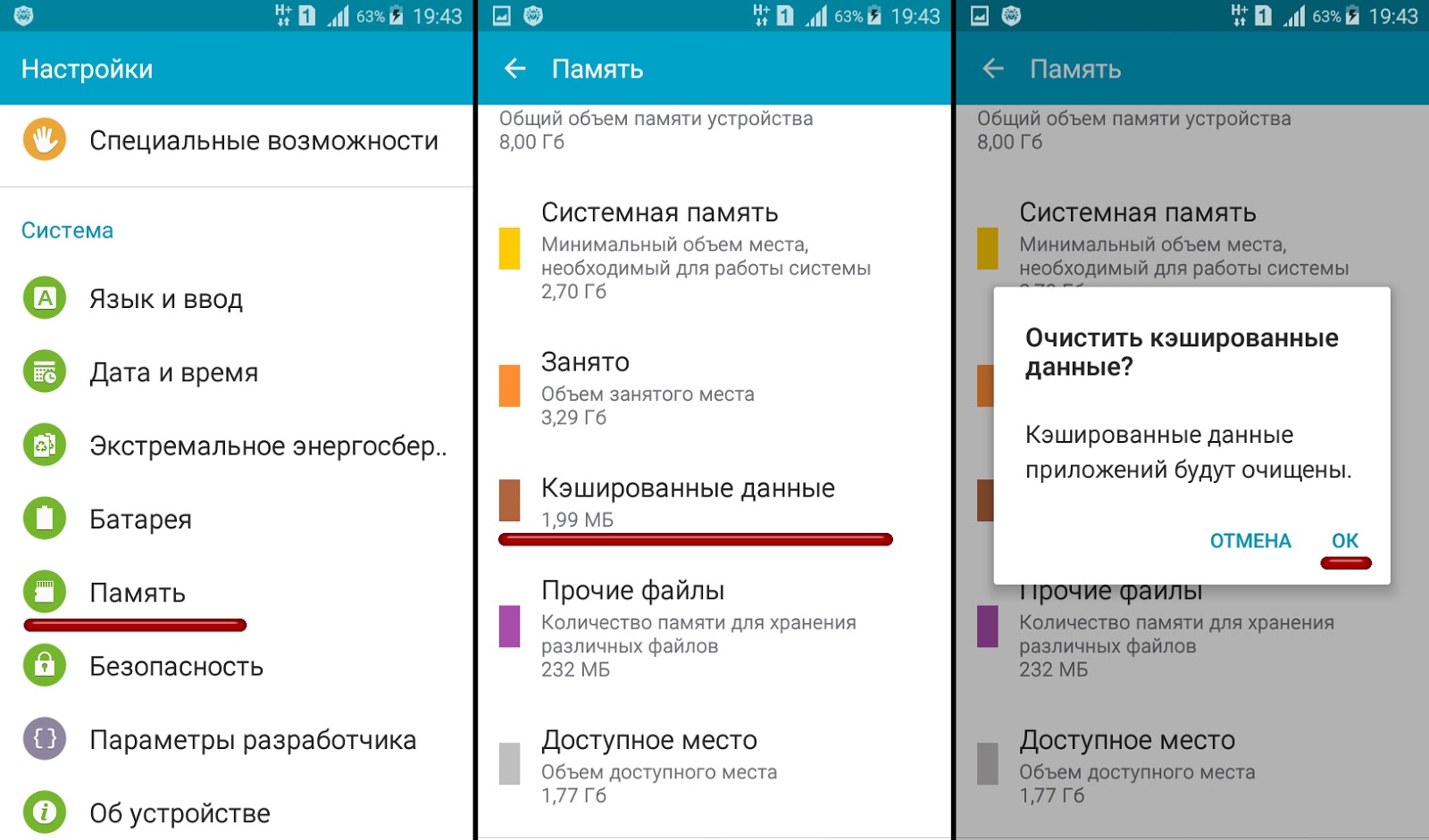 Если вы удалите и эти данные, то приложение будет вообще нулевым.
Если вы удалите и эти данные, то приложение будет вообще нулевым.
- Для чего нужно чистить кэш приложений
- Как очистить хранилище приложений
- Как чистить хранилище
- Какие приложения можно удалить чтобы освободить память
- Нужно ли очищать данные приложений
- Что будет если очистить память приложения
- Что будет если очистить приложение
- Что будет если очистить хранилище на телефоне
- Что будет если удалить данные приложения в телефоне
- Что значит очистка данных приложения
- Что означает очистить хранилище приложения
- Что такое хранилище приложений
- Что такое хранилище приложения
Что такое кеш? Как очистить кеш и многое другое
«Вы пробовали очистить кеш?» Если вы когда-либо были разочарованы сбоями при использовании веб-сайта или приложения или вам нужно было больше места для хранения на вашем устройстве, возможно, вы слышали этот вопрос.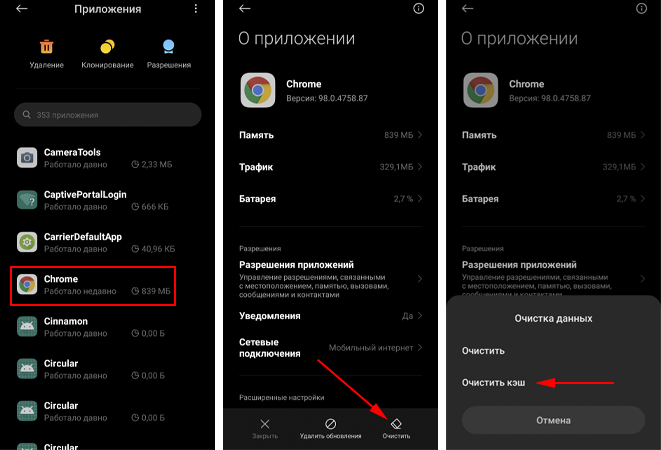 Если веб-сайт отображается неправильно, иногда может помочь очистка кеша браузера. Сегодня наш блог объясняет, что такое кеш и почему его может потребоваться очистить.
Если веб-сайт отображается неправильно, иногда может помочь очистка кеша браузера. Сегодня наш блог объясняет, что такое кеш и почему его может потребоваться очистить.
Определение кэша
В некомпьютерных контекстах «кэш» относится к безопасному укрытию или месту хранения. Это первоначальное значение также помогает понять назначение кэша в вычислениях: место временного хранения данных. Он служит банком памяти для информации, которая была извлечена ранее, сохраняя ее в месте, где к ней можно получить быстрый доступ без длительного времени загрузки. Скорее всего, вы встречали слово «кеш» в контексте работы в Интернете. Веб-браузеры имеют кеш для файлов HTML, JavaScript и изображений, составляющих веб-сайт, поэтому, если вы часто возвращаетесь на определенный веб-сайт, он может получить доступ к этим данным из своего кеша, а не загружать их каждый раз заново. Это полезно, потому что веб-сайт может загружаться быстрее.
Почему вам может понадобиться очистить кэш
Имея это в виду, почему нам иногда советуют очистить кеш устройства, браузера или другого приложения? Кэш иногда достигает своего предела памяти, а полный кеш может привести к сбою приложения или неправильной загрузке. Эти проблемы также могут быть вызваны поврежденным файлом в кеше приложения. И хотя веб-браузер или другое приложение должно отображать файлы из кеша только в том случае, если они не изменились с момента последнего посещения, иногда это не работает, и вы не видите последнюю версию. По мере роста кэша он также может занимать много места для хранения и ограничивать свободное место на устройстве.
Эти проблемы также могут быть вызваны поврежденным файлом в кеше приложения. И хотя веб-браузер или другое приложение должно отображать файлы из кеша только в том случае, если они не изменились с момента последнего посещения, иногда это не работает, и вы не видите последнюю версию. По мере роста кэша он также может занимать много места для хранения и ограничивать свободное место на устройстве.
Все эти проблемы и глюки можно исправить очисткой кеша, освобождающей место в памяти и удаляющей старые данные. Кэши браузера также могут содержать личную информацию, которую вы вводили в онлайн-формы, например адреса или даже пароли, что может представлять угрозу безопасности, если вы используете общий или общедоступный компьютер.
По этим причинам рекомендуется периодически очищать кэш, однако не рекомендуется делать это ежедневно. Частая очистка кеша лишит вас преимуществ быстрого доступа к данным. Большинство кешей настроены на автоматическое удаление файлов через определенный период времени. Однако, если у вас возникли проблемы или проблемы с безопасностью, описанные выше, вы можете решить их, очистив кеш вручную. Чаще всего это происходит с веб-браузером.
Однако, если у вас возникли проблемы или проблемы с безопасностью, описанные выше, вы можете решить их, очистив кеш вручную. Чаще всего это происходит с веб-браузером.
Как очистить кэш браузера
Очистить кеш в браузере можно в несколько кликов, зайдя в настройки. Шаги по очистке кеша не одинаковы для каждого типа браузера, но в целом они похожи. Например, чтобы очистить кеш в Chrome:
- Откройте браузер Google Chrome на своем компьютере.
- Щелкните значок «Дополнительно» (три точки) в правом верхнем углу. Появится раскрывающееся меню.
- Щелкните Дополнительные инструменты > Очистить данные просмотра . Появится всплывающее меню.
- Чтобы удалить все данные из кэша, выберите Все время .
- Установите флажки рядом с Файлы cookie и другие данные сайта и Кэшированные изображения и файлы .

- Щелкните Очистить данные .
Для получения дополнительной информации о вашем интернет-браузере вы также можете посетить наш Справочный центр или посетить сайт поддержки браузера.
Что происходит после очистки кеша браузера?
Как уже отмечалось, одной из целей кэша браузера является повышение производительности. Поэтому после очистки кеша некоторые сайты поначалу могут казаться медленнее, потому что контент, такой как изображения, должен загружаться снова. Некоторые настройки на веб-сайтах, например. логины или формы, которые вы заполнили, будут удалены. При следующем посещении этих сайтов вам придется снова вводить информацию вручную.
Объяснение бонуса: Как произносится «кэш»
Теперь вы знаете все о кэше и о том, как и зачем его очищать, но вы все еще можете не знать, как это сказать. Произносится ли «кеш» как «наличные»? «Ловить»? «Наличные»? Мы здесь, чтобы ответить и на этот вопрос: в английском языке «cache» произносится точно так же, как слово «cash». Это потому, что «cache» происходит от французского глагола «cacher», что означает «скрывать», и соответствует этому происхождению: «ch» произносится как английское «sh», а окончание «e» не произносится.
Произносится ли «кеш» как «наличные»? «Ловить»? «Наличные»? Мы здесь, чтобы ответить и на этот вопрос: в английском языке «cache» произносится точно так же, как слово «cash». Это потому, что «cache» происходит от французского глагола «cacher», что означает «скрывать», и соответствует этому происхождению: «ch» произносится как английское «sh», а окончание «e» не произносится.
Кэш браузера не единственный тип кеша
Кэши служат той же цели во многих различных типах приложений и оборудования: позволяют быстро и эффективно повторно использовать данные. Помимо кеша браузера, места, где вы найдете кеш, включают:
- Ваш компьютер или мобильное устройство: Его ЦП имеет собственный кэш, небольшой блок памяти, в котором хранится часто используемая информация. Чтение данных из этой памяти происходит намного быстрее, чем чтение с диска, поэтому это может повысить общую производительность приложений и ускорить выполнение ваших инструкций.

- Приложения: Здесь кеш сохраняет файлы и данные, чтобы приложение могло быстро перезагружать информацию — это могут быть изображения, история поиска или пользовательские настройки. Иногда эти кэшированные данные могут позволить приложениям продолжать работать в автономном режиме, если доступ в Интернет прерван. А когда файл кэшируется, приложению не нужно тратить время или заряд батареи на его повторную загрузку.
- DNS-серверы : Когда вы вводите URL-адрес (адрес веб-сайта) в браузере, этот запрос отправляется на сервер системы доменных имен (DNS), который преобразует URL-адрес в IP-адрес. DNS-серверы хранят последние поисковые запросы в своем кеше, что позволяет им мгновенно отвечать IP-адресом домена.
- Поисковые системы: Программное обеспечение может кэшировать часто посещаемые веб-страницы. Это позволяет поисковой системе ответить на ваш поисковый запрос, даже если веб-сайт, к которому она пытается получить доступ, временно недоступен.

Что такое кеш электронной почты и зачем его очищать
Кэш электронной почты используется для хранения информации из вашей электронной почты, чтобы у вас было более быстрое время загрузки / выгрузки. Он работает как хранилище памяти, которое упрощает быстрый доступ к файлам. Это может ускорить загрузку уже открытых электронных писем, когда вы вспоминаете информацию. Или это может быть более доступный доступ к файлам в папке «Входящие». Если вы не будете регулярно очищать кеш электронной почты, у вас будет не хватать места и вы потеряете удобство доступа к файлам. Кэш вашей электронной почты должен быть очищен, чтобы обеспечить защиту ваших данных и освободить используемое пространство для хранения более важных файлов.
Полезно знать: очистка кэша мобильного приложения mail.com
Если вы используете приложение mail.com Mail на iPhone или iPad и хотите вручную очистить кэш приложения, вы можете сделать это в настройки. В нашем приложении для iOS и iPadOS нажмите кнопку меню в верхнем левом углу, а затем нажмите Настройки . Теперь нажмите Настройки облака > Очистить локальный кеш . Миссия выполнена: Кэш очищен!
В нашем приложении для iOS и iPadOS нажмите кнопку меню в верхнем левом углу, а затем нажмите Настройки . Теперь нажмите Настройки облака > Очистить локальный кеш . Миссия выполнена: Кэш очищен!
Мы с нетерпением ждем ваших отзывов ниже. А если у вас еще нет учетной записи mail.com, вы можете создать свой бесплатный адрес электронной почты здесь.
Эта статья впервые была опубликована 6 февраля 2022 г. и обновлена 2 марта 2023 г. профессионалы говорят на своем языке. Может быть неприятно, когда ИТ-специалист небрежно рекомендует простое исправление, а вы до сих пор не понимаете, о чем он говорит. Я вижу, как это происходит много раз в день, когда ИТ-специалист говорит: «Это проблема браузера, просто очистите кеш». Так что давайте облегчим всем жизнь и переведем именно «как очистить кеш».
Это просто означает, что используемый вами браузер представляет сохраненную версию веб-страницы. Это происходит потому, что эта сохраненная версия страницы может загружаться быстрее, чем фактическая загрузка страницы. Некоторые веб-сайты разработаны так, чтобы отображать только кешированные версии своих страниц, потому что это быстрее. Мы все знаем, что никто не хочет ждать медленного сайта. Это может вызвать путаницу, когда вы пытаетесь обновить событие или запись в блоге, а обновляемая страница не меняется.
Это происходит потому, что эта сохраненная версия страницы может загружаться быстрее, чем фактическая загрузка страницы. Некоторые веб-сайты разработаны так, чтобы отображать только кешированные версии своих страниц, потому что это быстрее. Мы все знаем, что никто не хочет ждать медленного сайта. Это может вызвать путаницу, когда вы пытаетесь обновить событие или запись в блоге, а обновляемая страница не меняется.
Очистка кэша
Теперь, когда мы поняли, что означает кэш и почему это важно, давайте поговорим об очистке кэша. Честно говоря, самый простой способ очистить кеш браузера в каждом браузере — это одновременно нажать Ctrl + Shift + Delete.
Очистка кеша в Google Chrome
Очистку кеша в Google Chrome можно выполнить в 4 простых шага.
- Нажмите на три точки в правом углу (это меню).
- Наведите указатель мыши на «Дополнительные инструменты».
- Нажмите «Очистить данные просмотра».
- Выберите «Кэшированные изображения и файлы».

- Нажмите «Очистить данные».
При обновлении просматриваемой страницы кэш очищается.
Очистка кэша в Firefox
- Нажмите на меню в правом углу.
- Нажмите «Настройки» или «Параметры», затем «Конфиденциальность и безопасность».
- В разделе «Данные поваров и сайтов» нажмите «Очистить данные…».
- Отметьте «Кэшированный веб-контент» и нажмите «Очистить».
После обновления страницы кэш будет очищен.
Очистка кэша в Internet Explorer
- Выберите пункт меню шестеренки.
- Выберите «Безопасность».
- Выберите «Удалить историю браузера…»
- Снимите флажок «Сохранить данные избранного веб-сайта», затем выберите «Временные файлы Интернета» и «Файлы cookie и данные веб-сайтов».
- Нажмите «Удалить».
Как и во всех других браузерах, после обновления страницы кэш будет очищен.
Очистка кэша в Edge
- В правом верхнем углу выберите значок с тремя точками (это меню).

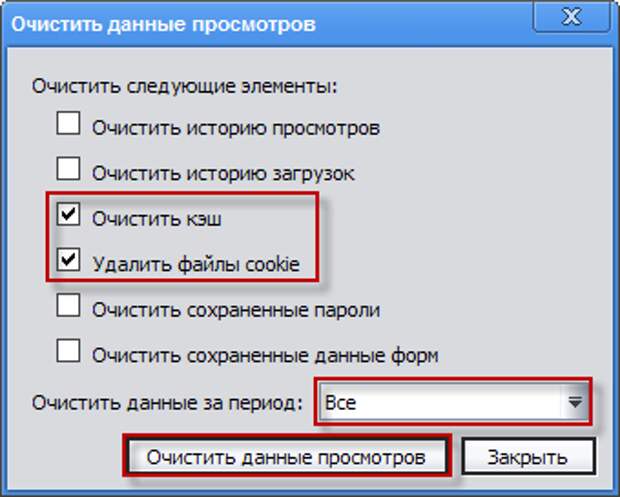 памятью
памятью